Skripting-Beispielprojekt
Unter dem folgenden Pfad steht ein Demo-Projekt, in dem die Skripterstellung mit XMLSpy gezeigt wird, zur Verfügung: C:\Benutzer\<Benutzer>\Dokumente\Altova\XMLSpy2025\Examples\SampleScripts.asprj. Dieses Skripting-Projekt besteht aus einem Makro und einem Windows-Formular.
So laden Sie das Skripting-Projekt in den Skript-Editor:
1.Klicken Sie im Menü Extras auf Skript-Editor.
2.Klicken Sie auf Öffnen und navigieren Sie zur Datei SampleScripts.asprj unter dem obigen Pfad.
Das Projekt enthält im Verzeichnis "Makros" eine Reihe von Makros.
Makro | Beschreibung |
AddMacroMenu | Dieses Makro fügt durch Aufruf der Methode Application.AddMacroMenuItem der COM API einen neuen Menüeintrag zu XMLSpy hinzu. Das erste Argument der Methode AddMacroMenuItem ist der Name des hinzuzufügenden Makros (in diesem Beispiel "CloseAllButActiveDoc") und das zweite Argument ist der Anzeigetext für den Menüeintrag.
Immer, wenn dieses Makro ausgeführt wird, wird ein neuer Menübefehl namens "CloseAllButActiveDoc") zum Menü Extras hinzugefügt. Um zuvor erstellte Menüeinträge zu löschen, starten Sie XMLSpy entweder neu oder erstellen Sie ein Makro, das die API-Methode Application.ClearMacroMenu aufruft. |
CloseAllButActiveDocument | Wenn dieses Makro ausgeführt wird, iteriert es durch die offenen Dokumente in XMLSpy und schließt alle bis auf das aktive Dokument. |
SearchPath | Dieses Makro zeigt ein Formular an, über das Benutzer im aktuellen Projekt nach Dateien suchen können. Das Formular steht im Verzeichnis "Formulare", wo Sie sein Design und die damit verknüpften Event Handler anzeigen können, zur Verfügung.
Die Methode GetAllPathsFromProject() gibt alle Dateipfade, die zum aktuell geöffneten Projekt gehören als Array zurück. Die Definition dieser Methode befindet sich im GlobalDeclarations-Skript dieses Projekts. Die InsertStringInArrayUnique-Methode stellt sicher, dass nur eindeutige Pfade zum Array hinzugefügt werden. Als nächstes wird das Formular mit CreateForm initialisiert. Schließlich wird das Array mit Hilfe der CLR.Create-Methode in einen .NET-Typ konvertiert und das Formular wird mit der erzeugten ArrayList Collection befüllt.
Die Schaltfläche Open des Formulars hat einen Handler, der die API-Methode Application.Documents.OpenFile aufruft, um die aktuell ausgewählte Datei zu öffnen. |
So aktivieren Sie das Skripting-Projekt als globales XMLSpy-Skripting-Projekt:
1.Klicken Sie im Menü Extras auf Optionen.
2.Klicken Sie auf das Register Skripting-Umgebung.
3.Klicken Sie unter "Globale Skripting-Projektdatei" auf Durchsuchen und wählen Sie die Datei SampleScripts.asprj aus dem obigen Pfad aus.
4.Dieses Skripting-Projekt hat keine automatischen Makros und Applikations-Event-Handler, daher müssen die Kontrollkästchen Automatische Makros...ausführen und Ereignisse abarbeiten nicht aktiviert werden.
5.Klicken Sie auf Anwenden.
Daraufhin stehen unter dem Menü Extras | Makros einige neue Menüeinträge (für jedes Makro einer) zur Verfügung.
So führen Sie das Makro "SearchPath" aus:
1.Öffnen Sie ein XMLSpy-Projekt, das mehrere Dateien enthält (in diesem Beispiel C:\Benutzer\<Benutzer>\Dokumente\Altova\XMLSpy2025\Examples\Examples.spp).
2.Klicken Sie im Menü Extras auf Makros und anschließend auf Search Path.
3.Geben Sie den Suchbegriff ein (in diesem Beispiel ".xml").
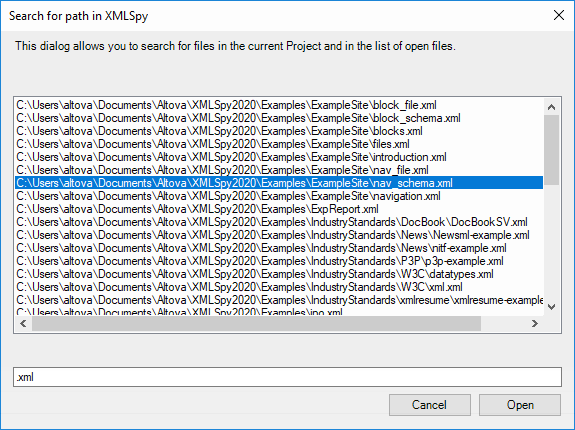
Wie oben gezeigt, werden daraufhin alle Dateinamen, die den Suchbegriff enthalten, aufgelistet. Sie können auf jedes beliebige Element in der Liste und anschließend auf Open klicken, um es im Haupt-Editor anzuzeigen.